Ethernet-Buchse am iPad nachrüsten - so geht’s. Es hört sich vermutlich schlimmer an als es in Wahrheit ist. Denn wir bohren nicht eines von Apples Tablets auf, um dann dort in irgendeiner Form einen Anschluss für ein Netzwerkkabel auf die Platine zu löten. Vielmehr reicht, wie so oft, ein Adapter. Beim iPad Pro ist das mittlerweile sogar relativ einfach. Bei iPads mit Lightning-Anschlüssen müssen Sie „etwas“ kreativer werden. Wir verraten Ihnen wie.

Zunächst wollen wir mit Apples aktuellem Pro-Tablet beginnen.
Ethernet am 2018er iPad Pro nachrüsten
Das 2018er iPad Pro bietet bereits einen USB-Anschluss. Sie können entweder einen Ethernet-Adapter kaufen, oder aber einen verwenden, den Sie womöglich schon daheim haben. Sollten Sie beispielsweise ein Hub mit Anschlüssen für Ihr MacBook (Pro) gekauft haben, und sich daran ein Ethernet-Anschluss befinden, reicht das auch aus. Lediglich wenn das Hub keinen direkten USB-C-Anschluss hat, müssten Sie noch einen Adapter fürs Kabel haben, oder ein Kabel, dass von USB-A auf USB-C wechseln kann.
So einen Adapter/Hub bietet beispielsweise Anker günstig an. Wir haben selbst Produkte des Herstellers in der Redaktion im Einsatz, weshalb wir es getrost empfehlen können.
Produkthinweis USB C Hub Anker 5-in-1 Premium USB C Datenhub mit 1 HDMI Output, 1 Ethernet Port und 3 USB 3.0 Ports für 10 / 100 / 1000 Mbps, für MacBook Pro 2016 / 2017, ChromeBook, XPS und viele mehr nicht verfügbar
USB C Hub Anker 5-in-1 Premium USB C Datenhub mit 1 HDMI Output, 1 Ethernet Port und 3 USB 3.0 Ports für 10 / 100 / 1000 Mbps, für MacBook Pro 2016 / 2017, ChromeBook, XPS und viele mehr
Netzwerkanschluss an iPads mit Lightning ergänzen
Nicht ganz so einfach wird es, wenn Sie ein iPad mit Lightning-Anschluss haben. Aber selbst dann ist es durchaus möglich. Sie müssen allerdings erst über einen Adapter aus dem Lightning-Anschluss einen USB-Anschluss machen. Vielleicht besitzen Sie ja zum Beispiel bereits den Lightning auf USB 3 Kamera-Adapter . Bei diesem haben Sie die Möglichkeit ein USB-Zubehör anzustecken und das Gerät gleichzeitig weiter zu laden.
Lightning auf USB 3 Kamera-Adapter (Bild: Apple)
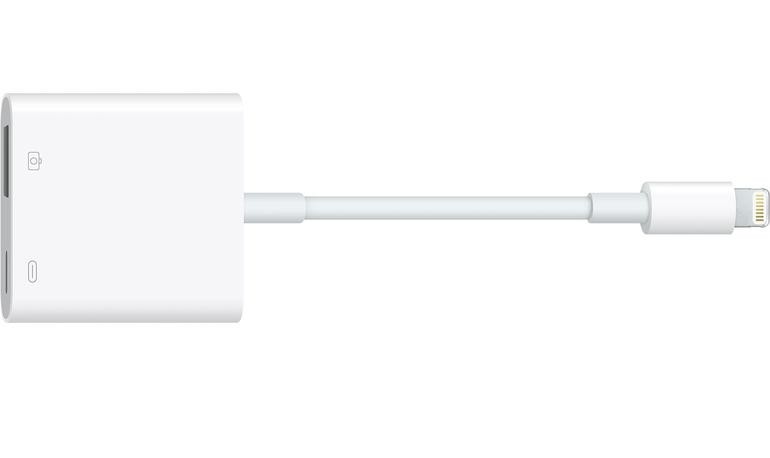
Sie können dann in einem zweiten Schritt einen USB-auf-Ethernet-Adapter an dem Apple-Dongle anschließen. Wenn es Ihnen nur auf stabiles Netz ankommt, oder Sie daheim am Arbeitsplatz schon Kabel liegen haben, bekommen Sie so einen Adapter günstig von zum Beispiel Ugreen.
USB-A-auf-Ethernet-Adapter (Bild: Ugreen)
Produkthinweis UGREEN USB LAN Adapter USB Ethernet Adapter USB zu RJ45 100Mbps Netzwerkadapter für Switch, Wii,Wii U, MacBook, Surface Pro, Mi Box 3/S kompatibel mit Windows 10/8.1/7, Linux, Mac OS (Schwarz) 13,99 €
UGREEN USB LAN Adapter USB Ethernet Adapter USB zu RJ45 100Mbps Netzwerkadapter für Switch, Wii,Wii U, MacBook, Surface Pro, Mi Box 3/S kompatibel mit Windows 10/8.1/7, Linux, Mac OS (Schwarz)
Aber es gibt doch auch Lightning-auf-Ethernet-Adapter? Das ist richtig. Nur bei genauerer Recherche stellen Sie schnell fest, dass bei den vielen Billigprodukten keines dabei ist, bei denen Kunden nicht entweder sofort oder zumindest einige Zeit später klagen, dass etwas nicht funktioniert. Zum Teil liegt das auch daran, dass Apple diese Produkte aussperrt, wenn und weil sie nicht Mfi-zertifiziert sind. Belkin bietet einen solchen Adapter an, verkauft ihn aber für knapp 100 Euro . Das ist deutlich teurer als Sie für einen einfacher USB-A-auf-Ethernet-Adapter und einen von Apples eigenen Adaptern zusammen auf den Tisch legen müssen.
Ethernetadapter in den Einstellungen
Wenn alles geklappt hat, dann taucht der neue Anschluss direkt in der Einstellungen-App auf, und zwar zwischen Wi-Fi und Bluetooth.
Ethernet am iPad nutzen (Bild: Screenshot via Cult of Mac)
Mehr zu diesen Themen:
iPad
iPad Pro
Ethernet
Diskutiere mit!
Hier kannst du den Artikel "Ethernet-Buchse am iPad nachrüsten - so geht's" kommentieren. Melde dich einfach mit deinem maclife.de-Account an oder fülle die unten stehenden Felder aus.
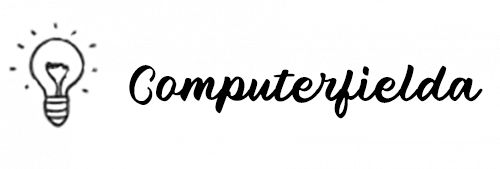
Leave a Reply